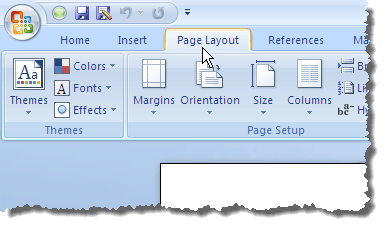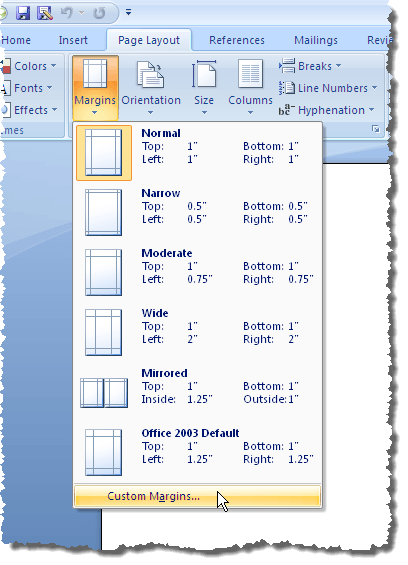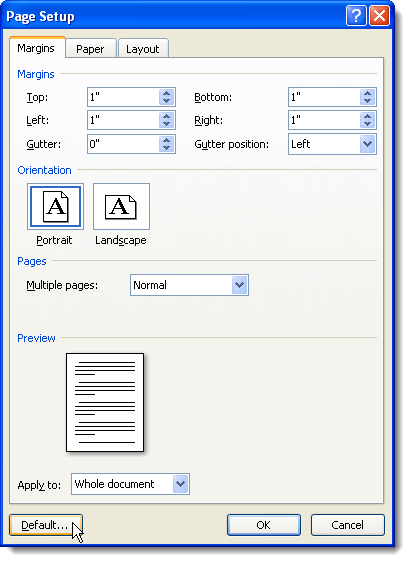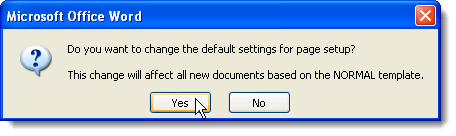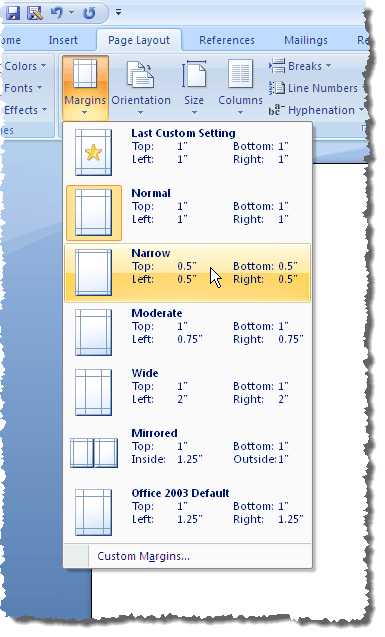หากคุณใช้ขอบกระดาษเดียวกันในเอกสาร Word ส่วนใหญ่คุณสามารถกำหนดระยะขอบเริ่มต้นได้หนึ่งครั้งเพื่อใช้สำหรับเอกสาร Word ทุกฉบับที่คุณสร้างขึ้น โพสต์นี้จะแสดงวิธีการกำหนดระยะขอบเริ่มต้นสำหรับ Word 2003, 2007, 2010, 2013 และ 2016
Word 2007 thru Word 2016
ขั้นตอนสำหรับการตั้งค่าระยะขอบเริ่มต้นใน Word 2007 ผ่าน Word 2016 จะเหมือนกันเว้นแต่จะมีการเปลี่ยนแปลงการออกแบบที่สวยงามตลอดหลายปี หากต้องการตั้งค่าระยะขอบเริ่มต้นให้คลิกแท็บ Page Layout
คลิก Marginsและเลือก ขอบที่กำหนดเองจากเมนูแบบเลื่อนลง
การตั้งค่าหน้า จะปรากฏขึ้น ตรวจสอบว่าแท็บ ขอบใช้งานอยู่ ป้อนระยะขอบที่คุณต้องการใช้เป็นระยะขอบเริ่มต้นใน ด้านบนล่างซ้ายและ ขวาแก้ไข ในส่วน ส่วนคลิกปุ่ม เริ่มต้น
หมายเหตุ:ใน Word 2010 และหลังจากนั้นปุ่ม เริ่มต้นเรียกว่า Set เป็นค่าเริ่มต้น
กล่องโต้ตอบยืนยันจะปรากฏขึ้นเพื่อให้แน่ใจว่าคุณต้องการเปลี่ยนการตั้งค่าเริ่มต้นสำหรับ / strong>คลิก ใช่เพื่อยอมรับการเปลี่ยนแปลงของคุณ
หมายเหตุ:เมื่อคุณคลิก ใช่ในกล่องโต้ตอบการยืนยัน
หากคุณต้องการเปลี่ยนระยะขอบเป็นค่าอื่นที่ไม่ใช่ค่าดีฟอลต์สำหรับ Page Layoutและเลือกชุดค่ามาร์จที่กำหนดไว้ล่วงหน้าจากเมนูแบบเลื่อนลง
นอกจากนี้คุณยังสามารถเลือก ขอบที่กำหนดเองจากเมนูแบบเลื่อนลงบนปุ่มขอบและป้อนค่าที่กำหนดเองที่ต้องการในส่วน ส่วนต่างในแท็บ ตั้งค่าหน้ากระดาษคลิก เริ่มต้น(หรือ ตั้งค่าเริ่มต้น)
คลิก Word 2003
ในการกำหนดระยะขอบเริ่มต้นใน Word 2003 ให้เลือก Page Setupจากเมนู File
5
หน้าจอ ตั้งค่าหน้ากระดาษจะปรากฏขึ้น คุณสามารถป้อนระยะขอบที่กำหนดเองแล้วคลิกปุ่มเริ่มต้น ทุกสิ่งทุกอย่างจะเหมือนกับที่แสดงไว้ข้างต้น สนุก!